WordPress güncelleme bildirimlerini yalnızca oturum açtığınızda gösterir, bu da kritik güncellemeleri kaçırmayı kolaylaştırır. Otomatik güncellemeler olmadan siteniz siz farkına bile varmadan savunmasız hale gelebilir. Yönetici panonuzu düzenli olarak kontrol etmiyorsanız güncellemeleri takip etmek zordur.
İşte bu noktada e-posta bildirimleri yardımcı olabilir. WordPress çekirdeğinizin, temalarınızın veya eklentilerinizin güncellenmesi gerektiğinde sizi hemen uyarırlar, böylece hızlı bir şekilde harekete geçebilirsiniz.
Bu makalede, WordPress güncellemeleri için e-posta bildirimlerini nasıl ayarlayacağınızı göstereceğiz. Bu basit kurulum, güncel kalmanıza ve sitenizin güvenli ve sorunsuz çalışmasına yardımcı olacaktır.
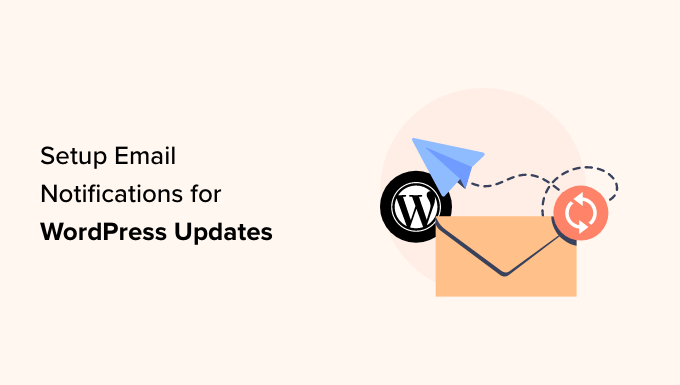
WordPress Güncellemeleri için Neden E-posta Bildirimleri Kurmalısınız?
WPBeginner’da, WordPress.org çekirdeğinin, eklentisinin ve temasının her zaman en son sürümünü kullanmanın önemli olduğuna inanıyoruz.
WordPress çekirdeğinizi, eklentilerinizi ve temanızı güncellemek, sitenize koruyucu bir kalkan sağlamak gibidir. Hataları düzeltir ve WordPress sitenizin sorunsuz çalışmasını sağlar. Ayrıca, yazılımınız ne kadar eski olursa, geliştirici destek ekibinin bunu ele alma olasılığı o kadar azalır, bu da daha yavaş ve riskli hale gelir.
SiteGround, HostGator veya Hostinger gibi yönetimli bir WordPress barındırma sağlayıcısı kullanıyorsanız, e-posta bildirimleriyle otomatik güncellemeler sunarlar. Aksi takdirde, bunu kendiniz halletmeniz gerekecektir.
Daha fazla öneri için, karşılaştırmalı olarak en iyi yönetilen WordPress barındırma kılavuzumuzu inceleyebilirsiniz.
WordPress’in otomatik güncelleme yapmasına izin verirseniz, size bir otomatik güncelleme e-posta bildirimi gönderecektir. Ancak bazen, WordPress sitenizle çakışma ihtimaline karşı güncelleme düğmesine basmadan önce sürüme bir göz atmak isteyebilirsiniz.
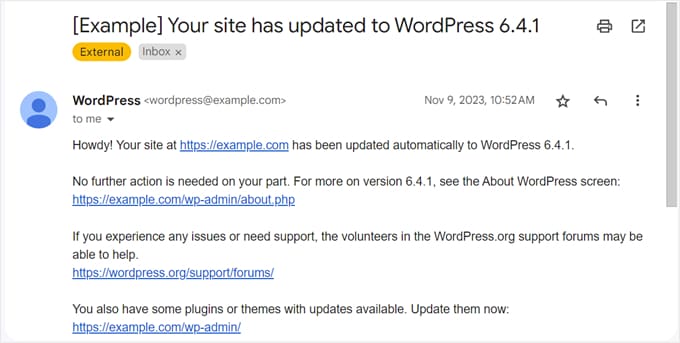
Ne yazık ki, WordPress mevcut güncellemeler hakkında size e-posta yoluyla ping göndermez. Oturum açıp kontrol etmeniz gerekecek, bu da zahmetli olabilir ve bazı güncellemeleri kaçırabileceğiniz anlamına gelir.
İyi haber şu ki, WordPress çekirdek güncellemeleri için e-posta bildirimleri ayarlamanın kolay bir yolu var. Bu kılavuzda size bunu nasıl yapacağınızı göstereceğiz, işte ele alacağımız tüm konulara hızlı bir bakış:
Hemen içeri dalalım!
WordPress Güncelleme E-posta Bildirimleri Nasıl Kurulur?
Yapmanız gereken ilk şey WP Updates Notifier ek lentisini yüklemek ve etkinleştirmektir. Bu eklenti size aşağıdaki gibi hangi çekirdek, eklenti ve tema güncellemelerinin mevcut olduğunu bildiren bir WordPress güncelleme e-posta bildirimi gönderecektir:
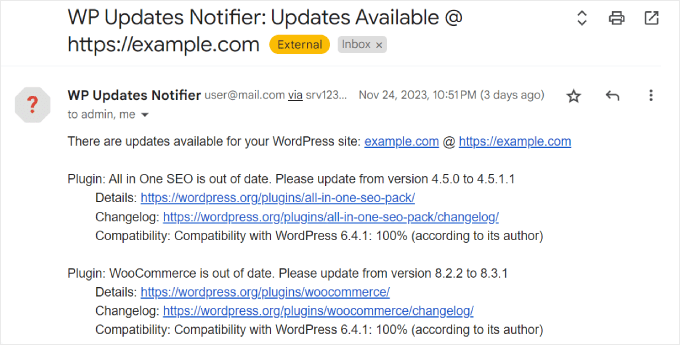
Daha fazla ayrıntı için, bir WordPress eklentisinin nasıl kurulacağına ilişkin adım adım kılavuzumuza bakabilirsiniz.
Not: Bu eklenti bir süredir yazar tarafından güncellenmemiş olsa da, hala çalışmaya devam ediyor ve mevcut en iyi ücretsiz seçenek. Daha fazla bilgi için test edilmemiş eklentileri kullanma hakkındaki makalemizi okuyabilirsiniz.
Bundan sonra, WordPress panonuzdaki kenar çubuğundan Ayarlar ” Güncellemeler Bildiricisi sayfasına gitmeniz yeterlidir.
‘Ayarlar’ bölümünde, eklentinin güncellemeleri ne sıklıkla kontrol etmesini istediğinizi seçmeniz gerekir. Varsayılan ayar saatte birdir, ancak bunu günde bir, günde iki veya haftada bir olarak değiştirebilirsiniz.
Ardından, eklenti ve tema güncelleme e-postaları alıp almayacağınızı seçebilirsiniz. Yalnızca etkin eklentiler ve temalar için bildirim almak da mümkündür, böylece e-posta gelen kutunuz bunalmaz.
Bunun altında, ‘Otomatik çekirdek güncellemeleri bu adrese bildirilsin mi?’ yazan onay kutusunu işaretlediğinizden emin olun. Bu, WordPress web siteniz için kullanılan yönetici e-posta adresinde bildirimler almanızı sağlamak içindir.
Bu sonraki ayar isteğe bağlıdır, ancak WordPress yönetici alanındaki temel WordPress güncelleme bildirimlerini yönetici olmayan kullanıcılardan gizlemeyi seçebilirsiniz. Bu, diğer kullanıcıların bu bildirimlere göre hareket etmesini önlemek istiyorsanız yararlı olabilir.
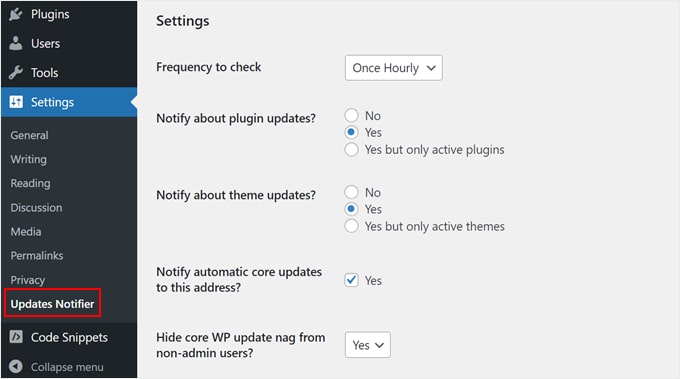
E-posta Bildirimleri ayarları bölümüne ilerleyerek, bildirimlerin hangi e-posta adreslerine gönderileceğini ve hangi e-posta adreslerinden gönderileceğini belirleyebilirsiniz.
Web sitesini bir ekiple çalıştırıyorsanız, e-posta alanına birden fazla adres eklemek mümkündür. Adresleri virgülle ayırdığınızdan emin olun.
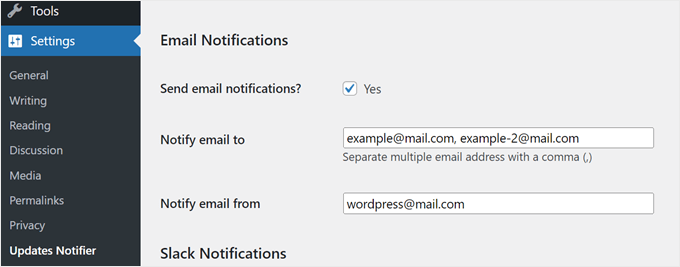
Gerekirse Slack Bildirimleri de kurabilirsiniz, ancak bunu yalnızca Slack API becerileriniz ve bilginiz varsa yapmanızı öneririz.
İşiniz bittiğinde ‘Ayarları kaydet’i tıklamanız yeterlidir. Alternatif olarak, bildirim e-postasının nasıl görüneceğini görmek için ‘Ayarları test e-postası ile kaydet’ seçeneğine tıklayabilirsiniz.
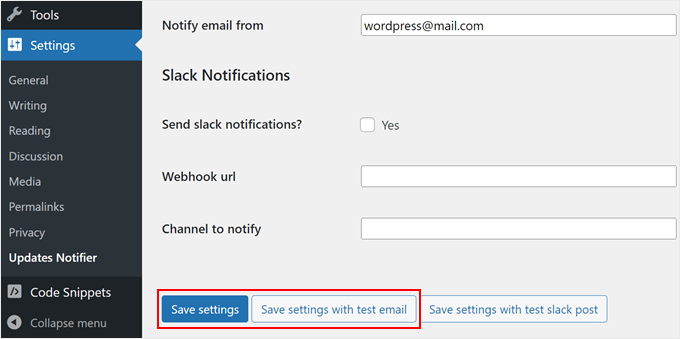
İşte bu kadar!
Ayarları bir test e-postası ile kaydederseniz, e-posta gelen kutunuzda aşağıdaki mesajı almanız gerekir:
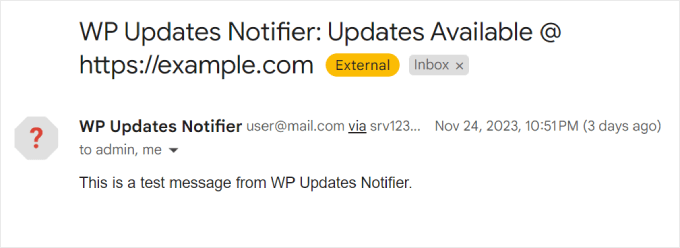
WordPress e-posta bildirimlerini yönetme hakkında daha fazla bilgi edinmek için aşağıdaki makalelere göz atabilirsiniz:
- WordPress’te Yeni Kullanıcı Kayıt Bildirimleri Nasıl Devre Dışı Bırakılır
- WordPress’te Daha İyi Özel Bildirimler Nasıl Eklenir
- WordPress’te Yorum Bildirimleri Nasıl Kapatılır
Bonus İpucu: WordPress’ten Tüm E-posta Bildirimlerini Almak için SMTP Kullanın
Okuyucularımızın sık karşılaştığı sorunlardan biri de WordPress e-postalarının genellikle teslim edilememesidir. Çoğu zaman spam klasöründe kayboluyorlar.
Deneyimlerimize göre, bu sorunun ana nedeni WordPress hostinginizin e-posta göndermekten sorumlu olan PHP mail() işlevini kullanacak şekilde düzgün yapılandırılmamış olmasıdır.
WordPress’ten e-posta almakta sorun yaşıyorsanız, WP Mail SMTP‘yi yüklemenizi öneririz. Bu eklenti WordPress sitenizi PHP mail() fonksiyonu yerine SMTP kullanarak e-posta gönderecek şekilde yapılandırır. Bu şekilde, WordPress’ten gönderilen tüm e-postaları alacaksınız.

Dahası, WP Mail SMTP’yi Gmail, Microsoft 365, Amazon SES ve benzeri popüler e-posta hizmetlerine bağlayabilirsiniz.
WP Mail SMTP eklentisini kullanma hakkında daha fazla bilgi için WP Mail SMTP incelememize ve WordPress e-posta göndermeme sorununu çözme kılavuzumuza göz atabilirsiniz.
Umarız bu eğitim WordPress güncellemeleri için e-posta bildirimleri ayarlamanıza yardımcı olmuştur. Ayrıca, WordPress’te abonelere yeni gönderilerin nasıl bildirileceğine ilişkin kılavuzumuza göz atmak veya e-posta listenizi daha hızlı büyütmenin kolay yolları için uzman ipuçlarımıza bakmak isteyebilirsiniz.
If you liked this article, then please subscribe to our YouTube Channel for WordPress video tutorials. You can also find us on Twitter and Facebook.





Jiří Vaněk
Thank you for the article. I’ve done a few sites in the past that I no longer take care of and leave them to the owner to manage. The problem is that these users who do not use WordPress very often have no idea that there is a need to take care of this system. And the fact that you give them the website with this information doesn’t help either. This method seems very good as an insurance that they will take care of the site. If they receive a notification that something needs to be updated on the website, there is a high probability that they will actually log in and make the update. Thank you for the inspiration on how to eventually get the new owners of the site to continue taking care of its health. This is a very good and yet non-obtrusive way to let them know that the site needs maintenance.
THANKGOD JONATHAN
Thank you for the information you shared. Does it mean that if I use an Email SMTP on my site I don’t have to install the WP Updates Notifier?
I am currently using WP email SMTP free version.
WPBeginner Support
SMTP would help your emails reach your inbox especially the messages that your site has been updated but if you wanted to receive an email that there are updates available then you would need to install the plugin.
Admin
Paty
I am using WPforms for “Contact Us” page. The gmail notifications I get have an extremely- large logo of my company. How do I change the size of that logo? Is it drawing it from WordPress or Gmail? I need to reduce the size but I can’t find where to go. Thank you
wruu.org
WPBeginner Support
It would depend on where the logo is located, for WPForms, you could check under WPForms>Settings>Email for if you have a logo set there. For Gmail you would go to your settings and check the signature section.
Admin
Cos
WP Updates Notifier plugin hasn’t been updated in 2 years, and hasn’t been tested with the latest 3 major releases of WordPress. Can you please suggest an alternative?
Pradja
Hi! can i ask?
Do you know to add Source IP in Password Reset Notification on WordPress?
matt
Hi, is this also possible without an additional plugin?
best,
Jack
I miss the old WP Beginner when you could see more codes rather than plugin recommendations.
Thanks you for the article.
Markus
What is this? Suggestions for a plugin that has not been updated for 11 month and possibly not compatible with the current WP version? As much as I like WPbeginner this is a no no …
WPBeginner Support
Please see our explanation: Should you install plugins not tested with your WordPress version?
Admin